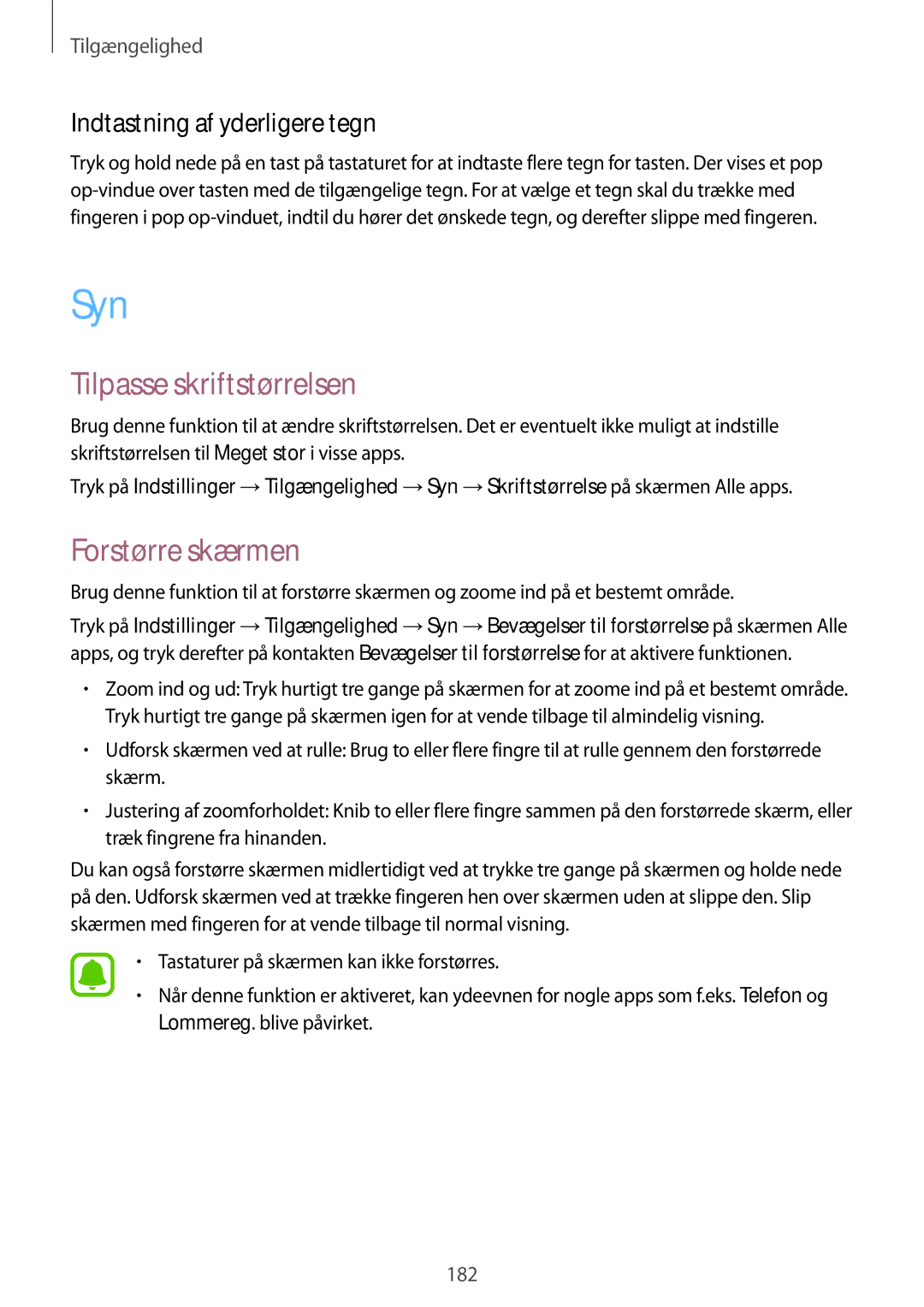Brugervejledning
Danish /2014. Rev.1.0
Indhold
Læs dette først Kom godt i gang
Kamera Galleri
Telefon Kontakter
Beskeder Mail
115 Nødsituation Send hjælpebeskeder
Introduktion Konfigurere indstillinger
Om Tilgængelighed
Læs dette først
Vejledningens ikoner
Bemærk Bemærkninger, tip eller yderligere oplysninger
Kom godt i gang
Pakkens indhold
Enhedens udseende
Taster
Skærmen
Command-funktioner
Pen
Pen-funktioner, f.eks. Luft-knap og funktionen luft-visning
Fjerne S Pen
Udskifte S Pen-spidsen
Kom godt i gang
Brug af SIM- eller USIM-kortet og batteriet
Isætte SIM- eller USIM-kortet og batteriet
Kom godt i gang
Fjerne SIM- eller USIM-kortet og batteriet
Sæt bagdækslet på plads igen
Opladning af batteriet
Bruge batteriopladeren
Reducere batteriforbruget
Forøgelse af opladehastigheden
Hurtigopladning
Om Hurtigopladning
Brug af hukommelseskort
Isætning af hukommelseskort
Fjerne hukommelseskortet
Formatere hukommelseskortet
Tænde og slukke for enheden
Låsning og oplåsning af skærmen
Trykke
Grundlæggende brug
Bruge den berøringsfølsomme skærm
Dobbelttrykke
Trykke og holde nede
Trække
Stryge
Sprede og knibe
Startskærmlayout
Startskærm
Indstillinger for Startskærm
Flipboard Briefing
Bruge Edge-skærmen
Edge-skærm
Introduktion
Bruge Hurtigværktøjer
Aktivere Edge-skærmen alene
Bruge Edge-skærmen fra den låste skærm
Starte apps
Tilføje eller fjerne apps på app-panelet
Slette mapper
Kontrollere meddelelser
Tilføje mapper
Besvare eller afvise opkald
Se beskeder
Bruge natteur
Administrere Edge-skærmen
Føje paneler til Edge-skærmen
Tryk på
Downloade paneler
Skærmen for indstillinger af Edge-skærmen vises
Vælg og download paneler
Tryk på → , og vælg det ønskede billede
Omarrangere paneler
Oprette dine egne paneler
Grundlæggende brug
Skærmen Alle apps
Indikatorikoner
Paneler til informationer og hurtigindstillinger
Bruge informationspanelet
Du kan bruge følgende funktioner på informationspanelet
Bruge hurtigindstillingspanelet
Omarrangering af hurtigindstillingsknapper
Samsung Galaxy Apps
Installation eller fjernelse af apps
Åbning af apps
Play Butik
Aktivere apps
Administration af apps
Afinstallation eller deaktivering af apps
Skjule apps
Skifte indtastningssprog
Indtaste tekst
Tastaturlayout
Skifte tastaturlayout
Skift til håndskriftstilstand
Brug af yderligere tastaturfunktioner
Indtast tekst via tale
Kopiere og indsætte
Skærmbillede
Bruge ordbogen
Tryk og hold over teksten
Tryk på Mine filer på skærmen Alle apps
Mine filer
Bruge Mine filer
Ultrastrømbesparende tilstand
Energibesparende funktion
Strømsparetilstand
Spar på batteriet ved at begrænse enhedens funktioner
Se hjælpeoplysninger
Air command
Pen-funktioner
Action memo
Redigering af et notat som S Note-fil
Se notater
Tilføjelse af Action memo-widgets på Startskærmen
Smart select
Træk S Pen hen over det indhold, du vil indsamle
Indsamling af flere elementer
Command-panelet og trykke på Image clip
Image clip
Tegn omkring området med S Pen for at markere det
Screen Write
Starte S Note
Bruge widgetten S Note
Oprette notater
Skifte penneindstillinger
Bruge linjeviskelæder
Redigere håndskrevne notater
Tilstanden Forstørret håndskrift
Bruge Automatisk tilstand
Oprette fotonotater
Skitseoptagelse
På Edge-skærmen
Bruge manuel tilstand
Rediger notatet
Oprette notater med stemmenotater
Redigere fotonotater
Scrapbog
Se scrapbøger
Forhåndsvisning af oplysninger
Bruge S Pen
Luft-visning
Valg af pen
Bruge Luft-knap
Skrive i apps
Direkte penneinput
Skrive i tekstfelter
Bevægelser og gestik
Direkte opkald
Placere håndfladen på skærmen
Smart-varsel
Lydløs/pause
Stryg med hånden for skærmbillede
Vende enheden om
Multi-vindue
Multi-vindue med delt skærm
Start af Multi-vindue fra listen over seneste apps
Bruge indstillinger for Multi-vindue
Ikke alle apps understøtter denne funktion
Dele indhold mellem appvinduer
Skift placering mellem Multi-vinduesapps
Pop op-Multi-vindue
Justere vinduesstørrelsen
Start af pop op-vinduer fra Multi-vinduesbakken
Flytte eller lukke pop op-vinduer
Start af pop op-vinduer fra den delte skærm i Multi-vindue
Enkelthåndsindtastning
Enkelthåndsbetjening
Reducere skærmstørrelsen
Øge den berøringsfølsomme skærms følsomhed
Sidetastpanel
Tilpasning
Administrere Startskærmen og skærmen Alle apps
Administrere Startskærmen
Ændre sorteringsmetoden
Administrere skærmen Alle apps
Administration af paneler
Flytte elementer
Angive en dynamisk låseskærm
Angive baggrund og ringetoner
Angive baggrund
Skærmen Alle apps
Skifte metode til låsning af skærm
Ændring af ringetoner
PIN-kode
Mine steder
Mønster
Adgangskode
Tryk på widgetten Mine steder på Startskærmen
Tilføje en widget af typen Mine steder
Angive placeringsoplysninger
Angivelse af yderligere stedinformationer
Fingerscanner
For bedre genkendelse af fingeraftryk
Registrering af fingeraftryk
Tilpasning
Verifikation af adgangskode til Samsung account
Afregistrere fingeraftryk
Ændre reserveadgangskode
Bruge fingeraftryk til at logge på konti
Bruge fingeraftryk til køb via PayPal
Skjule indhold
Privat tilstand
Konfigurere privat tilstand
Privat tilstand aktiveres, og ikonet vises på statuslinjen
Synliggøre indhold
Nem tilstand
Se skjult indhold
Skifte til Nem tilstand
Brug af Smart Switch Mobile
Brug af backupkonti
Brug af Samsung Smart Switch
Overførsel af data fra din forrige enhed
Bruge Samsung Kies
Bruge Smart Switch med computere
Oprettelse af konti
Tilføje konti
Registrere Samsung accounts
Fjerne konti
Foretage opkald
Telefon og kontakter
Telefon
Foretag eller besvar stemme- og videoopkald
Foretage et internationalt opkald
Foretage opkald fra opkaldslogfiler eller kontaktliste
Foretage opkald fra favoritlisten
Modtage opkald
Valgmuligheder under samtaler
Under et videoopkald
Kontakter
Tilføje kontakter
Flytte kontakter fra andre enheder
Søge efter kontakter
Sende beskeder
Beskeder og e-mail
Beskeder
Oprette e-mailkonti
Mail
Se beskeder
Sende e-mails
Læse e-mails
Grundlæggende optagelse
Kamera og galleri
Kamera
Tage fotos eller optage videoer
Starte kameraet på den låste skærm
Selfie
Tage selvportrætter automatisk
Bred selfie
Auto
HDR Rig tone
Optagelsestilstande
Bag.kam.-selfie
Selektiv fokus
Panorama
Adm. tilst
Kameraindstillinger
Downloade optagelsestilstande
111
Galleri
Se billeder eller videoer
Adgang til indhold, der er gemt på enheder i nærheden
Se indhold, der er gemt på andre enheder
Adgang til indhold, der er gemt på Samsung Link-enheder
Tryk på på hovedskærmen i Galleri
Slette flere billeder og videoer samtidig
Slette billeder eller videoer
Slette et billede eller en video
Aktivere nødsituation
Sikkerhedsassistance
Nødsituation
Tilføje primære kontakter
Send hjælpebeskeder
Deaktivere nødsituation
Indstille hjælpebeskeder
Starte biltilstand
Nyttige apps
Biltilstand
På hovedskærmen i Biltilstand skal du sige„Hi Galaxy
Bruge biltilstandsmenuer
Registrere flere køretøjer
Søge efter indhold
Finder
Bruge navigationsfunktionen
Angive søgekategorier
Oprette begivenheder eller opgaver
Administration af søgehistorikken
Planner
Synkronisering af begivenheder og opgaver med dine konti
Tryk på Gem for at gemme begivenheden eller opgaven
Health-hovedskærmen
Health
Starte S Health
Yderligere oplysninger
Angive sprog
Voice
Starte S Voice
Bruge S Voice
Bruge vækkekommandoer på den låste skærm
Start af S Voice i standbytilstand
Ændring af vækningskommandoen
Musik
Afspilning af musik
Adgang til musik, der er gemt på enheder i nærheden
Afspille musik, der er gemt på andre enheder
Adgang til musik, der er gemt på Samsung Kies-enheder
Video
Afspille videoklip
Adgang til videoer, der er gemt på enheder i nærheden
Afspille videoer, der er gemt på andre enheder
Adgang til videoer, der er gemt på Samsung Kies-enheder
Internet
Visning af websider
Diktafon
Optage stemmenotater
Skifte optagelsestilstand
Afspilning af valgte stemmenotater
Stoppe alarmer
Alarm
Indstille alarmer
Slette alarmer
Stopur
Timer
Verdensur
Oprette ure
Bruge lommeregneren
Lommereg
Dropbox
Udfør enkle eller komplekse beregninger
Flipboard
Smart Remote
Vælg en kanalkilde
Starte Smart Remote
Bruge enheden som fjernbetjening
Indstilling af programpåmindelser
Vælg et tv-program, der ikke udsendes i øjeblikket
Slette notater
Evernote
Oprette notater
Se kunstværker
Google apps
Publicere dine kunstværker
Chrome
Play Musik
Google+
Maps
Play Film
Google
Fotos
Hangouts
Stemmesøgning
Tilslutning til andre enheder
Oprette forbindelse til andre enheder
Hurtig tilsl
Deaktivere funktionen Hurtig tilslutning
Deling af indhold
Ny søgning efter enheder
Bluetooth
Parring med andre Bluetooth-enheder
Sende et billede
Ophæve parringen mellem Bluetooth-enheder
Sende og modtage data
Modtage et billede
Wi-Fi Direct
Tryk på →Wi-Fi Direct
Brug af NFC-funktionen
Tryk på Indstillinger →Wi-Fipå skærmen Alle apps
Afslutte enhedsforbindelse
Foretage køb ved hjælp af NFC-funktionen
Sende data
Elementet
Screen Mirroring
Se indhold på et tv
Afbryde skærmspejlingsforbindelsen
Afbryde MirrorLink-forbindelsen
MirrorLink
Slutte enheden til et køretøj via MirrorLink
Slut din enhed til køretøjet med et USB-kabel
Udskrive indhold
Mobil udskrivning
Tilføjelse af plug-ins til printere
Opdatere med Samsung Kies
Opdatere enheden
Trådløs opdatering
Enhedens software kan opdateres til den seneste udgave
Forbinde med Samsung Kies
Overførsel af filer mellem enheden og en computer
Forbinde som en medieenhed
Bruge en Samsung account
Nulstilling af data
Bruge en Google-konto
Tryk på Indstillinger på skærmen Alle apps
Konfigurere indstillinger
Indstillinger
Introduktion
Vælg et netværk fra listen over registrerede Wi-Fi-netværk
Wi-Fi
Tilføje et Wi-Fi-netværk
Funktionen
Brug af Smart-netværksskift
Bluetooth
Internetdeling og Mobilt hotspot
Brug af det mobile hotspot
Flytilstand
Databrug
Placering
NFC og deling
Flere netværk
Lyd
Skærm og baggrund
Låseskærm
Pen
Multi-vindue
Informationspanel
Bevægelser og gestik
Edge-skærm
Sky-tjeneste
Backup og nulstil
Konti
Blokeringstilstand
Nem tilstand
Tilgængelighed
Privat tilstand
Fingerscanner
Sprog og input
Dato og tid
Strømbesparelse
Sikkerhedsassistance
Tilbehør
Lagring
Sikkerhed
Hjælp
Om enheden
Applikationsindstillinger
Applikationsmanager
Standardapplikationer
Stemmetilbagemelding TalkBack
Tilgængelighed
Om Tilgængelighed
Aktivere TalkBack
Kontrollere skærmen med fingerbevægelser
Deaktivere TalkBack
Konfigurere indstillinger for genvejsbevægelser
Konfigurere indstillinger for fingerbevægelser
Konfigurere indstillinger for lodrette bevægelser
Konfigurere indstillinger for TalkBack
Tilføje og administrere billedetiketter
Stoppe TalkBack midlertidigt
Konfigurer indstillinger for TalkBack for nemheds skyld
Bruge enheden med skærmen slukket
Indtaste tekst ved brug af tastaturet
Oplæse adgangskoder
Indstille tekst-til-tale-funktioner
Talehastighed Vælg en hastighed for TTS-funktionen
Forstørre skærmen
Syn
Tilpasse skriftstørrelsen
Indtastning af yderligere tegn
Vise skærmfarver negativt
Svævezoom
Indstille meddelelsespåmindelser
Farvejustering
Deaktivere alle lyde
Hørelse
Indstille kameralys for meddelelser
Indstillinger for billedtekster
Babygrådsdetektor
Monolyd
Lyddetektorer
Dørklokkedetektor
Assistentmenu
Færdighed og interaktion
Autovibrér ved lyd
Skifte varselsindstillinger
Bruge udvidede hjælpemenuer
Åbne hjælpemenuer
Bruge markøren
Interaktionskontrol
Tænde for skærmen med luft-håndbevægelsesfunktionen
Indstillinger for forsinkelse af tryk og hold
Bruge enkelt tryk-tilstand
Administrere tilgængelighedsindstillinger
Besvare eller afslutte opkald
Fejlsøgning
Din enhed tænder ikke
Enheden går i baglås eller har alvorlige fejl
Batteriikonet er tomt
Sørg for, at opladeren er tilsluttet korrekt
Enheden føles varm
En anden Bluetooth-enhed registreres ikke
Data, der er lagret på enheden, er gået tabt
Alternativt kan du ringe til supporten på telefon 70 70 19
Ophavsret
Varemærker